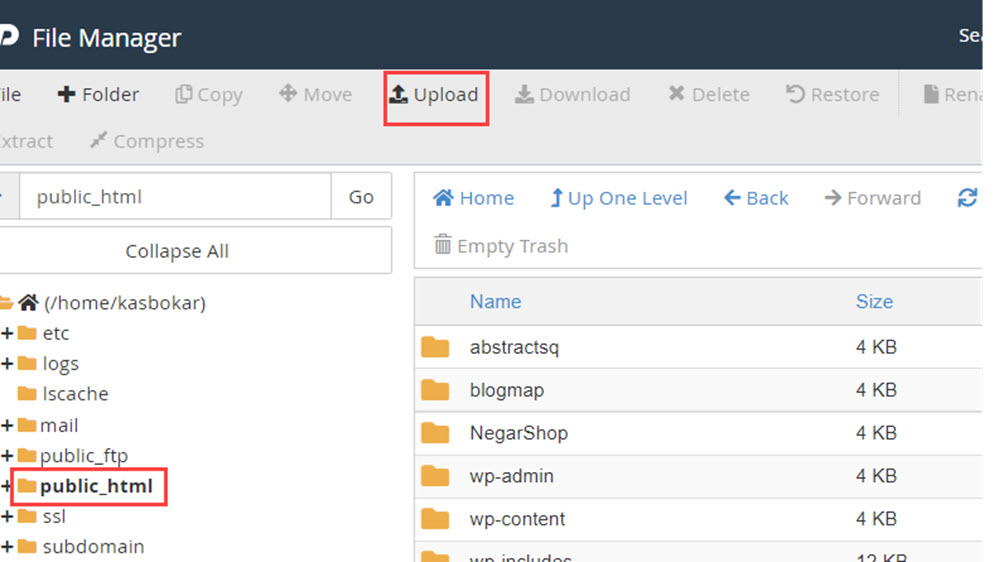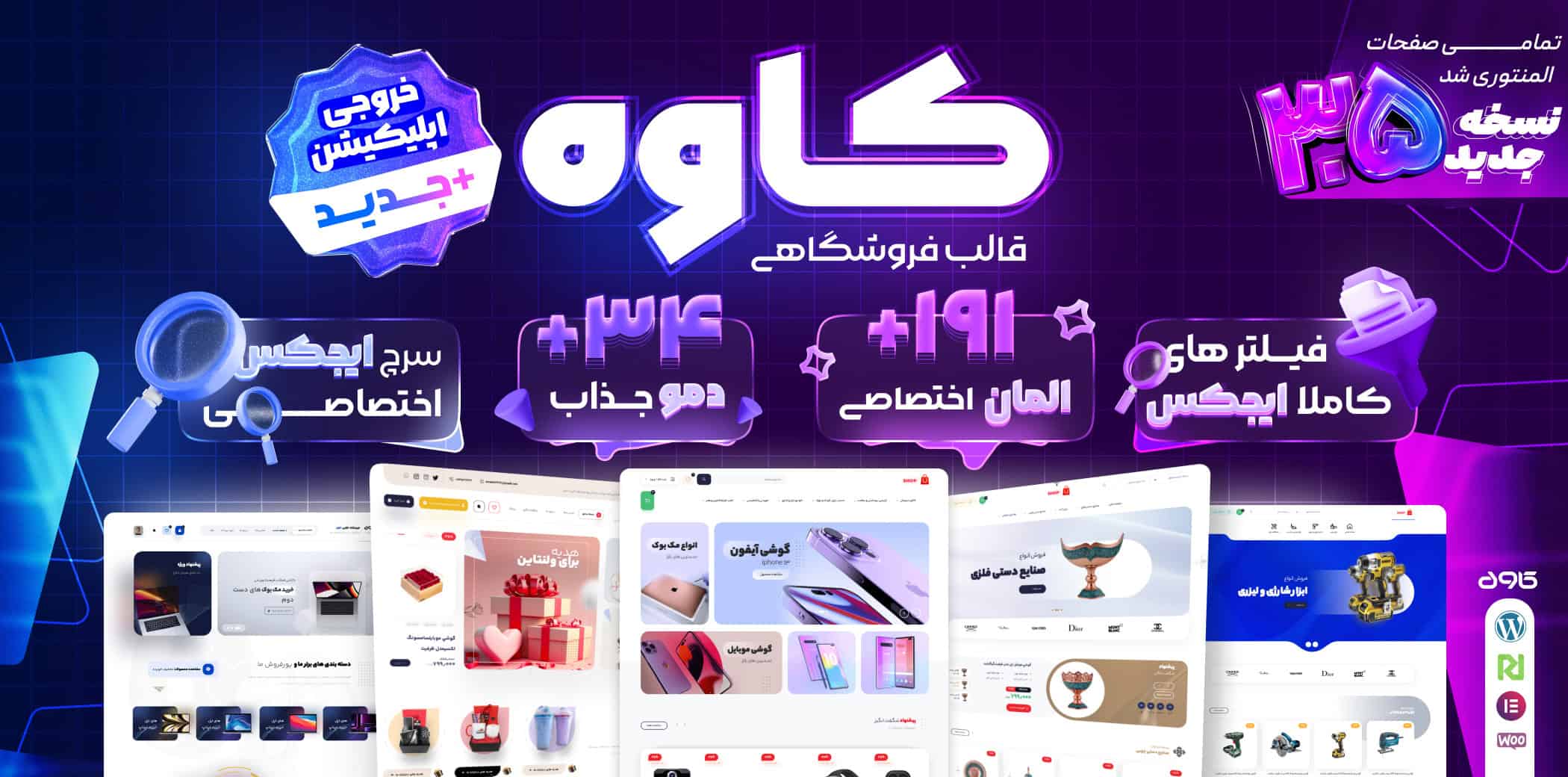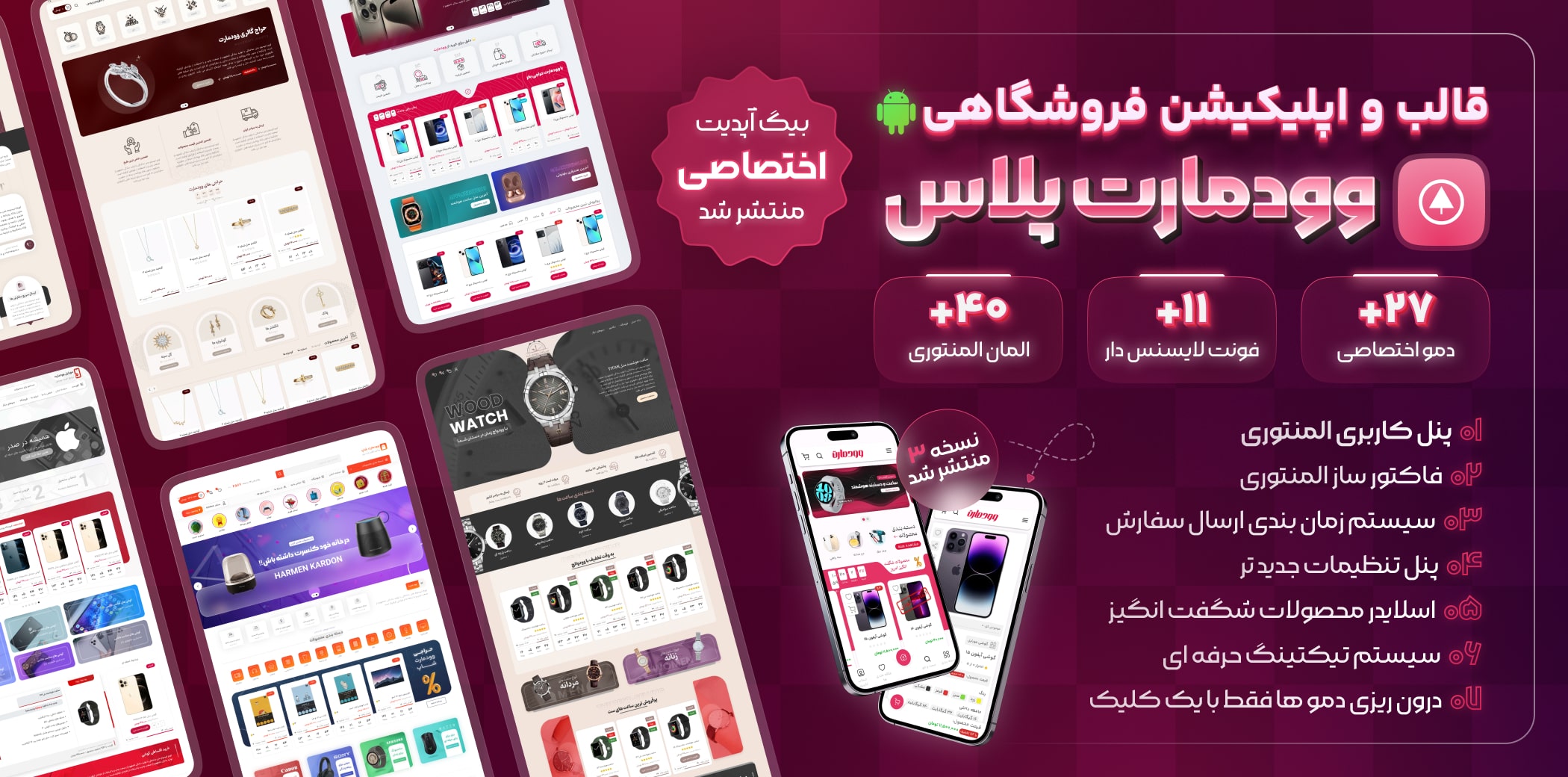چگونه از Cpanel استفاده کنیم؟
cpanel از اولین اصطلاحاتی است که موقع راه اندازی سایت به آن بر می خورید. سی پنل یک کنترل پنل برای هاست است که می توانید مدیریت فایل های سایت خود را انجام دهید. کار کردن با سی پنل بسیار راحت و ساده است و به خاطر همین موضوع بسیار پر طرفدار شده است. اگر نحوه کار با cpanel را نمی دانید ما در اینجا به شما کمک می کنیم که بتوانید از آن استفاده کنید.
اگر قصد راه اندازی سایت دارید نیاز به خرید هاست و دامنه دارید. برای استفاده از هاست نیاز به یک کنترل پنل هاست دارید، انواع مختلف کنترل پنل هاست وجود دارد که cpanel یکی از محبوب ترین کنترل پنل های هاست می باشد که به دلیل آسان بودن کار با آن و نحوه تنظیمات بسیار مورد استقبال قرار گرفته است. سی پنل امکانات زیادی برای کاربران ایجاد می کند. برای آشنایی با سی پنل و نحوه آپلود دیتا ویدئوی زیر را مشاهده کنید. در ادامه مقاله هم می توایند این آموزش را به صورت تصویری مشاهده کنید.
دلایل محبوبیت Cpanel چیست؟
- یادگیری سریع
- بک آپ گیری آسان
- فعال کردن امنیت سایت
- مدیریت راحت دامنه
- مشاهده پهنای باند
نحوه وارد شدن به سی پنل
برای وارد شدن به محیط سی پنل می توانید چندین راه امتحان کنید:
اولین راه برای وارد شدن در محیط سی پنل وارد کردن دامنه سایت همراه با دو نقطه 2083 است البته باید حواستان باشد که دامنه شما فعال شده باشد و dns دامنه هم ست شده باشد. راه بعدی ورود از طریق IP هاست شما همراه با دو نقطه 2083 است.اما راه سوم این است که بعد از نام دامنه /cpanel را بزنید!
وقتی وارد این صفحه شدید می توانید یوزر و پسورد خود را وارد کنید:
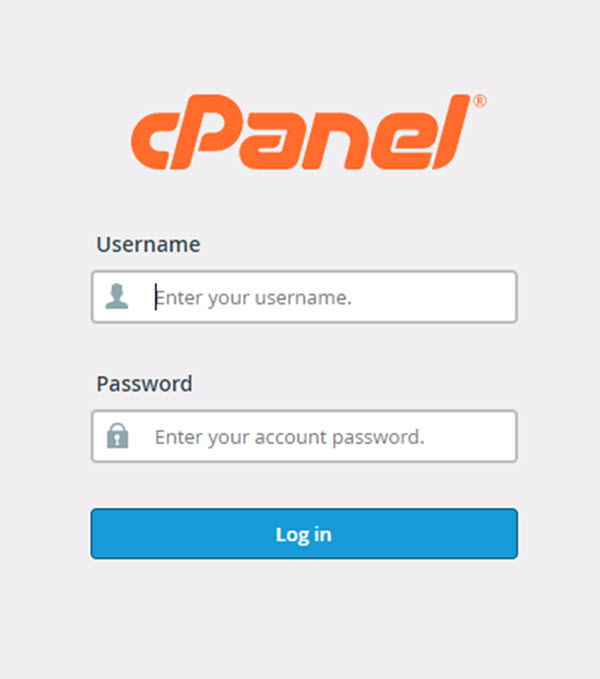
آشنایی با پنل cpanel
بعد از اینکه یاد گرفتیم چگونه وارد سی پنل شویم مساله بعدی آشنایی با پنل cpanel می باشد اگر نحوه کار با هر قسمت را ندانید ممکن است به مشکل بر بخورید.
سی پنل شامل قسمت مدیریت فایل ها، ایمیل، دیتابیس و… که در ادامه مقاله به معرفی می پردازیم.
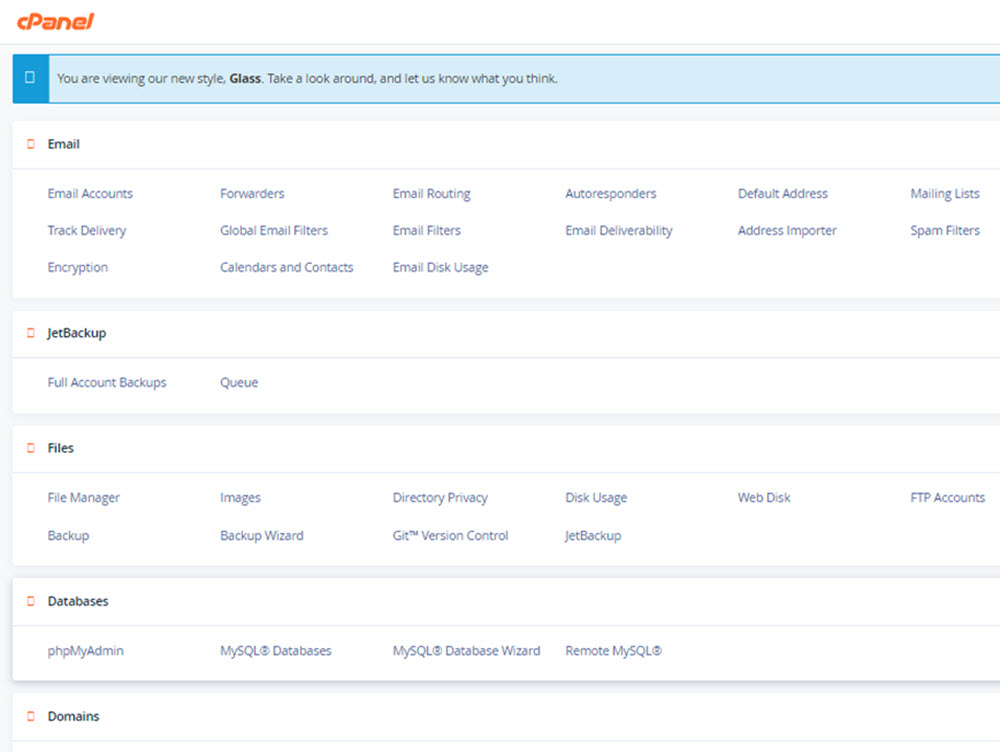
File manager سی پنل
File manager یا مدیریت فایل همانطور که از نامش پیداست، تمامی دیتاها و فایل های سایت شما در خود نگه میدارد. اگر فیلم یا عکس برای آپلود در سایت دارید باید وارد فایل منیجر سی پنل شوید. سپس وارد یک قسمت به نام public_html شوید و فایل ها را در این قسمت آپلود کنید.
قسمت Images مربوط به عکس های آپلود شده شماست، در این قسمت می توانید عکس های خود را مدیریت کنید. در قسمت Directory privacy میتوانید مسیرهای برای هاست خود ایجاد کنید که فقط برخی کاربران بتوانند وارد شوند. در قسمت back up می توانید از هاست خود بک آپ بگیرید. درقسمت Ftp account می توانید برای کاربران خود اکانت های Ftp ایجاد کنید.
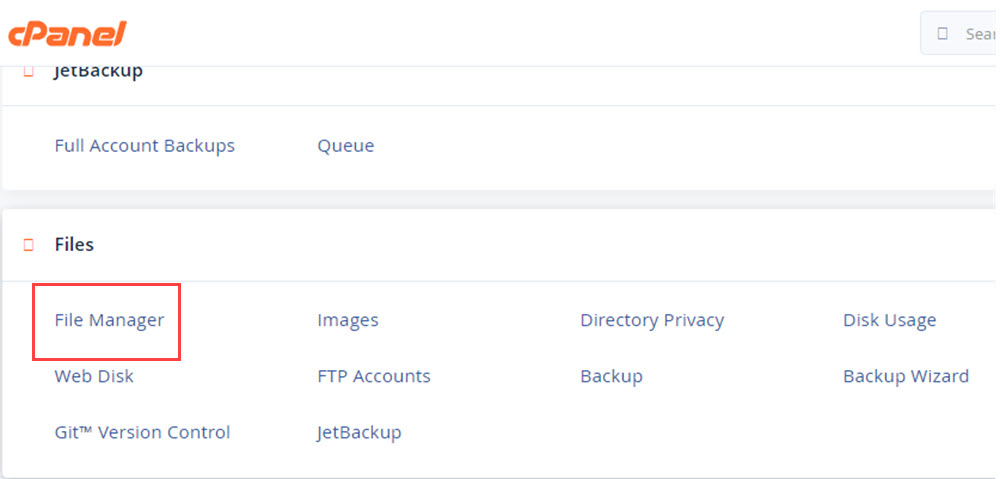
نکته: باید دقت کنید که حتما برای بارگذاری روی هاست خود وارد قسمت public_html شوید.
دیتابیس یا مدیریت پایگاه داده Cpanel
مدیریت پایگاه داده Cpanel برای ذخیره اطلاعات شما به صورت صفر و یک است به این گونه که تمامی جداول و مقالات و اطلاعات مربوط به قالب و… را به صورت صفر و یکی در خود ذخیره می کند.
قسمت php my admin جهت مدیریت جداول و بانک های اطلاعاتی است.
قسمت mysql databases برای ساخت دیتابیس است.
قسمت mysql databases wizard برای ساخت سریع دیتابیس استفاده می شود. تفاوت این قسمت با قسمت mysql databases
در این است که در این قسمت نمی توان روی دیتابیس ها مدیریت انجام داد و فقط برای ساخت سریع دیتابیس است.
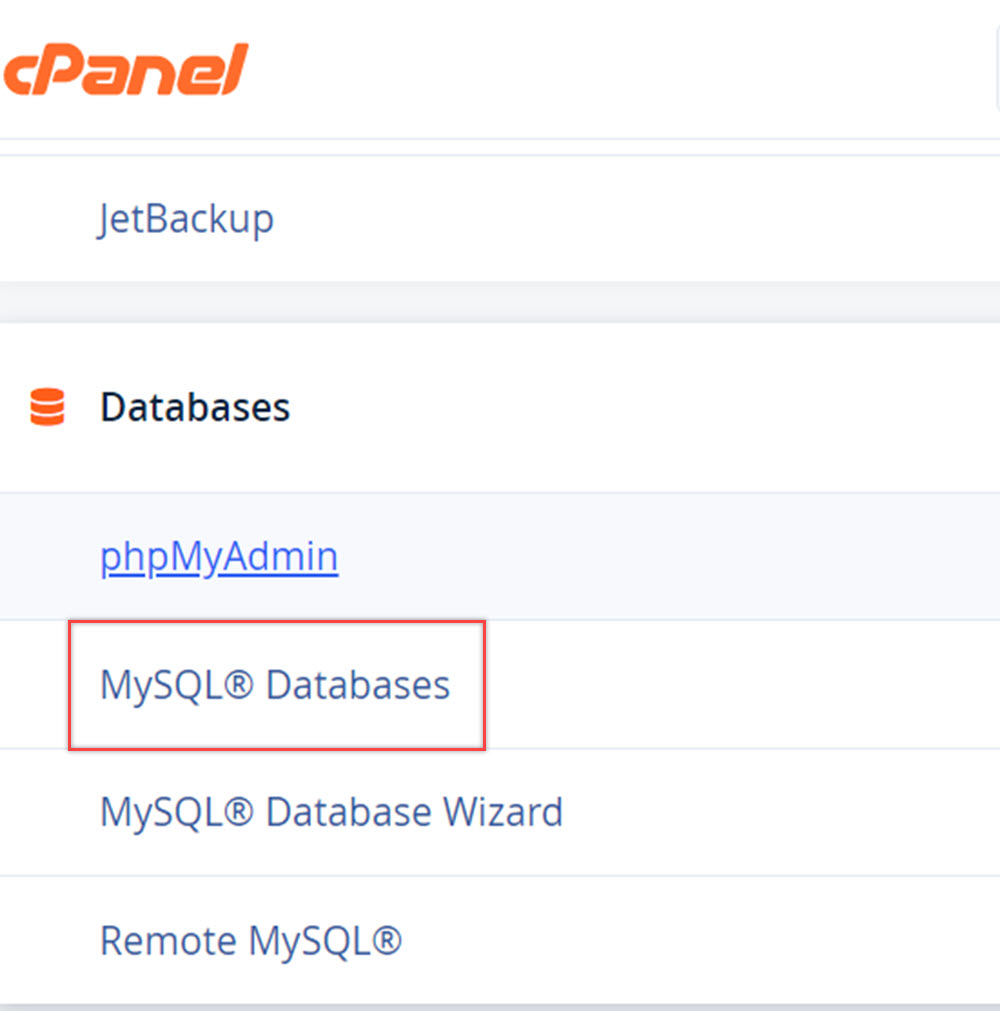
برای ساخت دیتابیس در سی پنل مسیر زیر را می رویم:
create new database< mysql databases
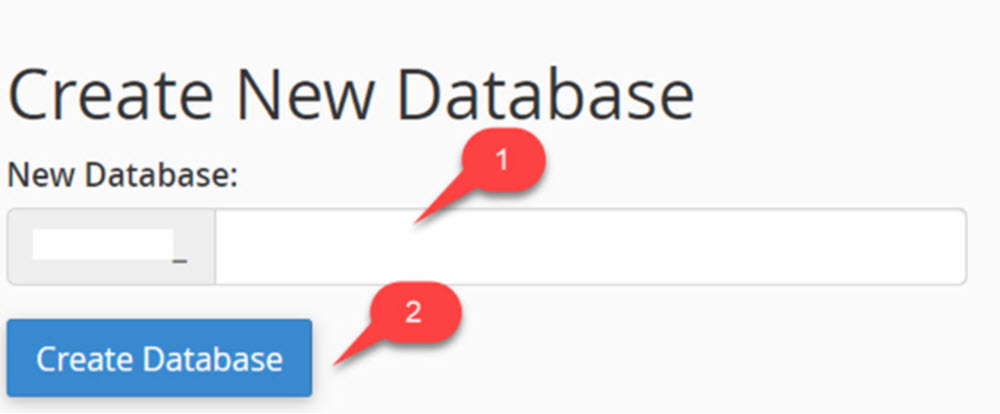
بعد از ایجاد دیتابیس دکمه go back را می زنیم.
مرحله بعد ساخت user name و password برای دیتابیس هاست cpanel است.
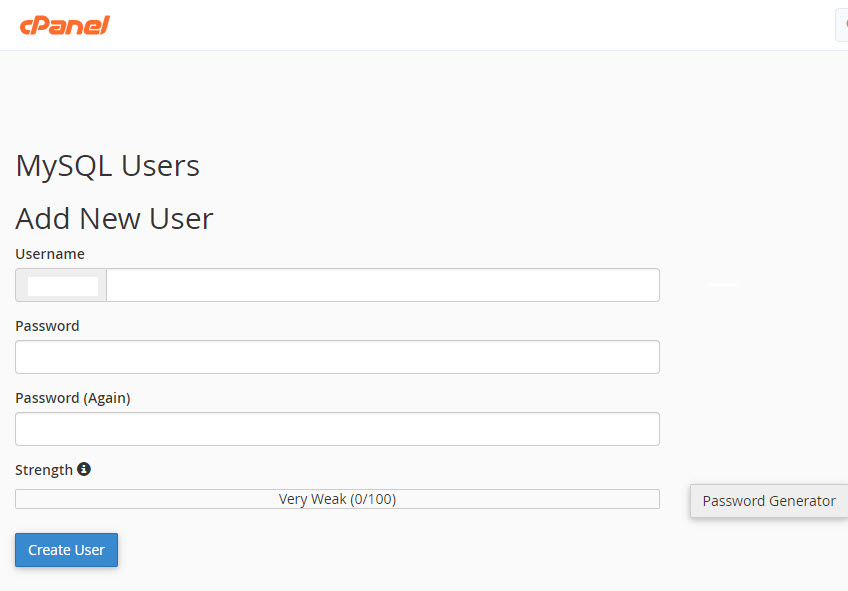
بعد از اینکه دیتابیس رو ساختیم لازم است که user name ساخته شده را به دیتابیس وصل کنیم برای این کار در همان صفحه ای که یوزر و پسورد ساختیم اسکرول می کنیم و با عکس زیر رو به رو می شویم نام دیتابیس و یوزر نیم خود را وارد می کنیم و دکمه add را می زنیم.
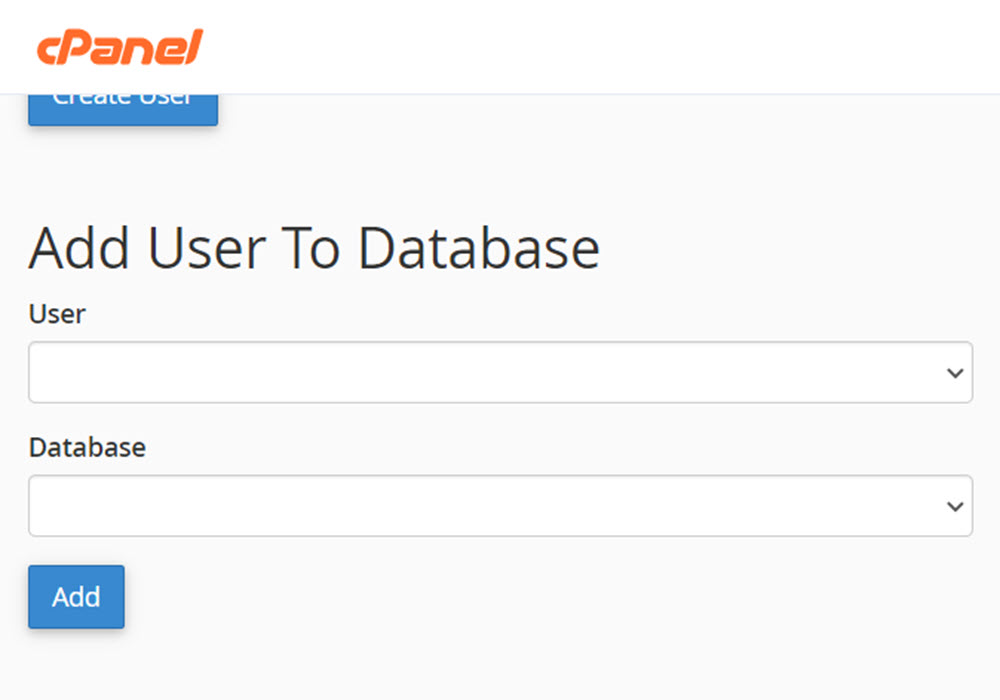
بعد از اتمام این مراحل با پیغام You have given the requested privileges on the database to the user روبه رو می شوید.
مدیریت دامنه در سی پنل
بخش مدیریت دامنه مربوط به دامنه و سابدامین ها و اددان دامین های و همن چنین ریدایرکت های دامنه سایت است.
domains: شما می توانید لیست دامنه هایی که روی هاست دارید مشاهده کنید.
subdomains: می توانید زیر دامنه های های خود را ببینید.
addon domains: می توانید چندین سایت را روی هاست خود قرار دهید.
redirects: اگر در سایت خود صفخات زیادی دارید که باعث شلوغی سایت شده یا صفحاتی با ارور 404 می توانید آدرس قبلی را با کمک ریدایرکت کردن به آدرس جدید انتقال دهید.
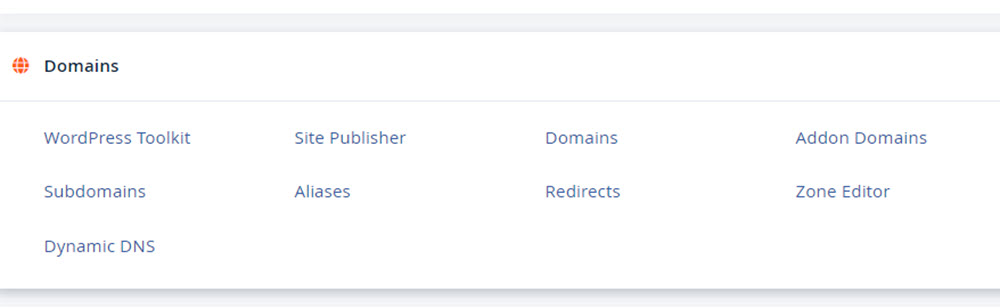
نصب وردپرس روی هاست سی پنل
برای اینکه بتوانید وردپرس را در هاست سی پنل نصب کنید می توانید طبق مراحل زیر اقدام کنید:
- آپلود فایل وردپرس روی سی پنل
- اکسترکت کردن فایل وردپرس
- ساخت دیتابیس در cpanel
- نصب وردپرس
تنظیمات بخش Email سی پنل
در این قسمت ما می توانیم برای وب سایت ایمیل ایجاد کنیم برای این کار وارد قسمت email account می شویم و ایمیل خود را می سازیم.
زیر منوهای ایمیل سی پنل تقریبا مثل پنل ایمیل های شما است که در عکس مشاهده می کنید.
در قسمت forwarder می توانید تنظیماتی انجام دهید که ایمیل هاست روی ایمیل شما تنظیم شود.
در قسمت autoresponder می توانید پاسخ های آماده برای کاربران آماده کنید تا به محض دریافت ایمیل پاسخ برایشان ارسال شود.
در قسمت mailing lists می توانید لیست ایمیل کاربران ایجاد کنید تا به صورت گروهی برایشان ایمیل ارسال شود.
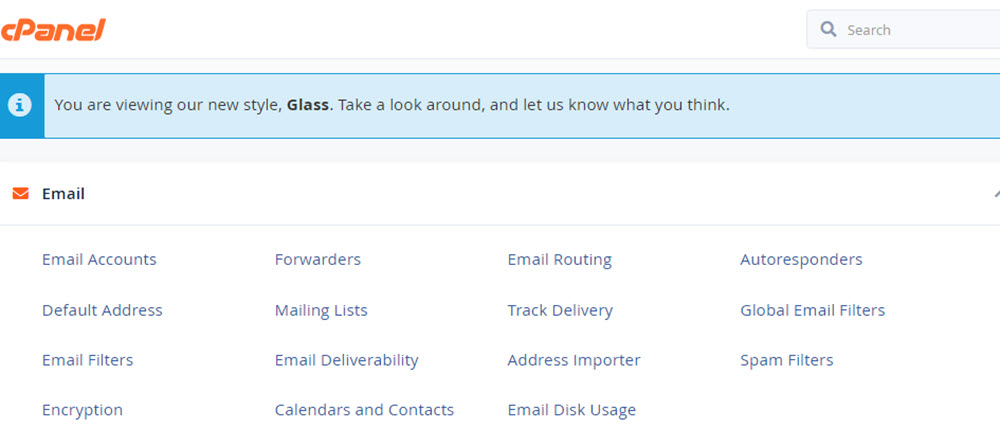
تنظیمات SSL سی پنل
امنیت از مهم ترین فاکتور ها برای هر سایتی است. برای اینکه از خطرات امنیتی سایت خود را حفظ کنید در مرحله اول شروع راه اندازی سایت بهتر است ssl سایت را فعال نمایید. گواهی ssl پروتکل های سایت شما را از http به https تبدیل می کند و یک قفل سبز رنگ در کنار دامنه شما ظاهر می شود. تاثیر گواهی ssl در سئوی سایت شما بسیار زیاد است. حالا اینکه چگونه می توانید ssl را در سی پنل سایت خود را فعال کنید را به شما آموزش می دهیم:
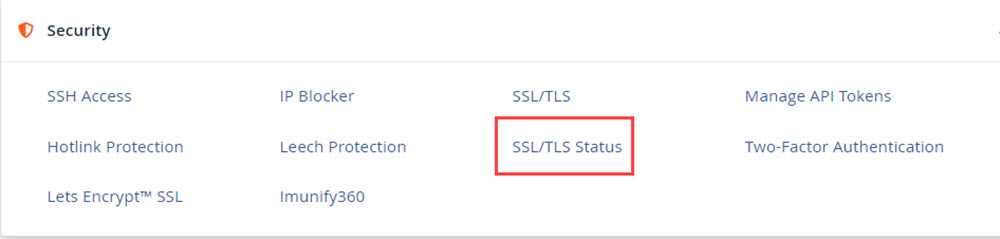
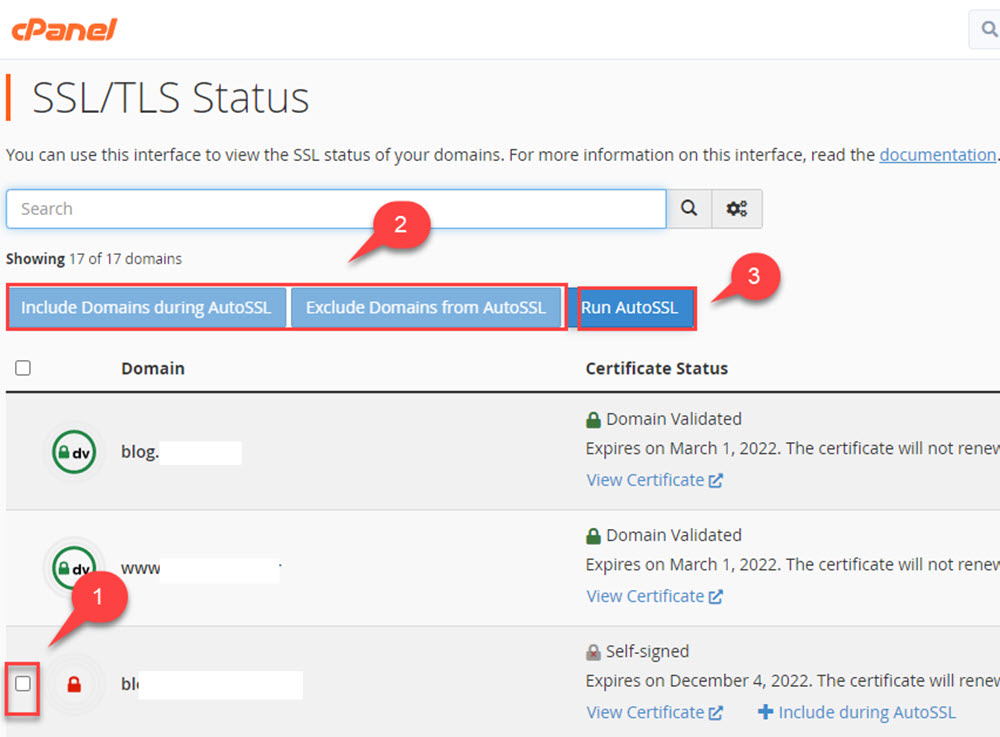
بک آپ گرفتن از هاست سی پنل
بک آپ گرفتن از سایت وردپرس در CPanel یکی از مباحث مهم است. بک آپ داشتن از اطلاعات هاست شاید در ابتدا مورد توجه قرار نگیرد، اما اگر بک آپ از هاست خود داشته باشید اگر مشکلی هم پیش آمد نگرانی نخواهید داشت، بهتر است از هاست خود در بازه های زمانی مقرر بک آپ تهیه کنید. بازه زمانی بک آپ گیری بیشتر مربوط به نوع سایت و اطلاعاتی است که وارد می کنید. از قسمت فایل سی پنل وار قسمت backup wizard شوید. 
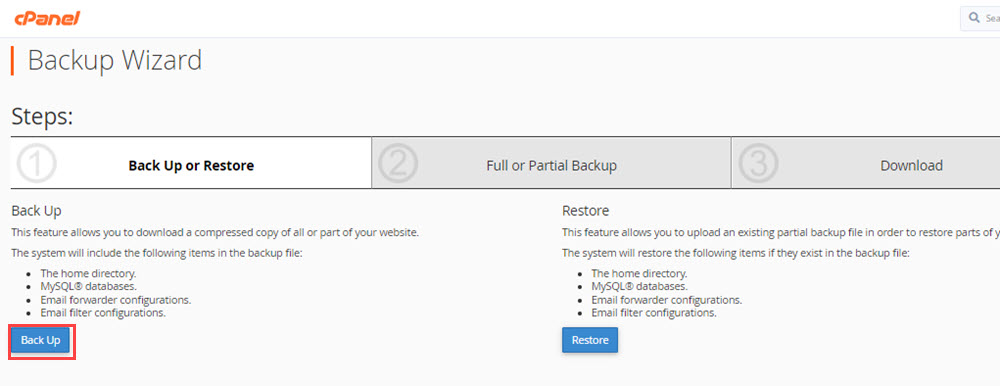
بروز رسانی نسخه php در سی پنل
نسخه php از اهمیت زیاد برخوردار است چون که در ارتباط مستقیم با cms و قالب ها و افزونه ها است. آپدیت نشدن به موقع php ممکن است موجب اختلال در سایت شود. بنابراین به این موضوع توجه زیادی داشته باشید. برای تغییر نسخه php روی هاست خود می توانید وارد select php version شوید و بروز رسانی را انجام دهید. برای اینکه کامل تر با این قسمت آشنا شوید می توانید تغییر نسخه php در هاست سی پنل را مطالعه کنید.
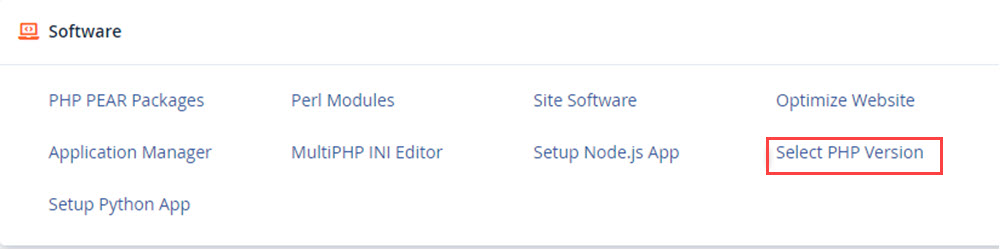
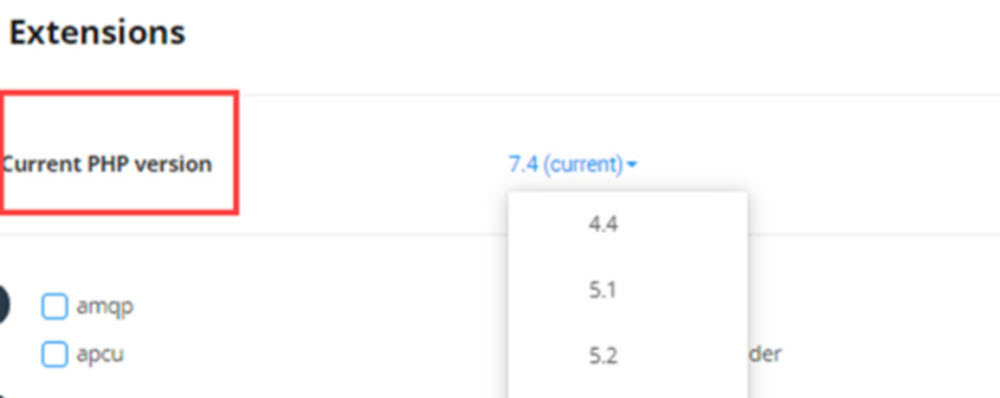
اقدامات امنیتی دیگر cpanel
همانطور که گفتیم امنیت برای سایت بسیار مهم است و روی سئوی سایت تاثیر زیادی دارد یعنی اگر می خواهید گوگل سایت شما را دوست داشته باشد روی قسمت امنیت توجه ویژه ای داشته باشید. اولین اقدام امنیتی فعال کردن ssl سایت است. راه های دیگری هم برای افزایش امنیت مثل داشتن رمز های قوی، داشتن تایید دو مرحله ای، عدم ورود به سیستم سی پنل با موبایل، اگر موارد امنیتی را رعایت کنید هم خیال خودتان از سایت راحت می شود و هم به سئو سایت کمک کرده اید.
ریدایرکت از طریق cpanel
اگر در سایت خود دچار صفحات زیادی هستید که سایت تان دچار بی نظمی شده است و یا صفحاتی مانند 404 در سایت دارید بهترین کار استفاده ریدایرکت در وردپرس است یعنی آدرس قدیم خود را به آدرس جدید انتقال دهید. برای این کار در قسمت دامین های سی پنل وارد قسمت دایرکت ها شوید.
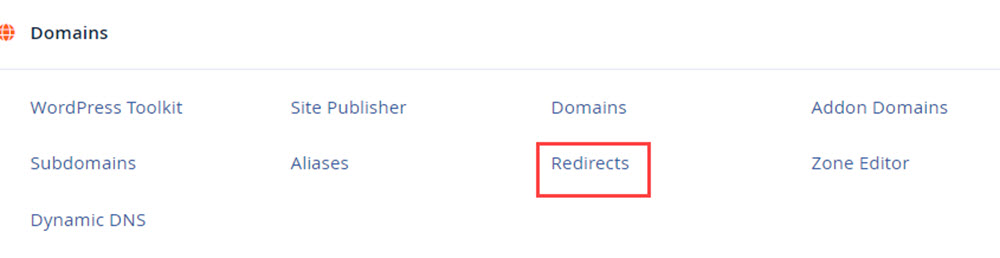
در قسمت TYPE نوع ریدایرکت را مشخص کنید سپس در قسمت اول آدرس URL قبلی و در قسمت دوم آدرس URL جدید که می خواهید روی آن انتقال دهید را وارد کنید، در آخر دکمه ADD را وارد کنید.
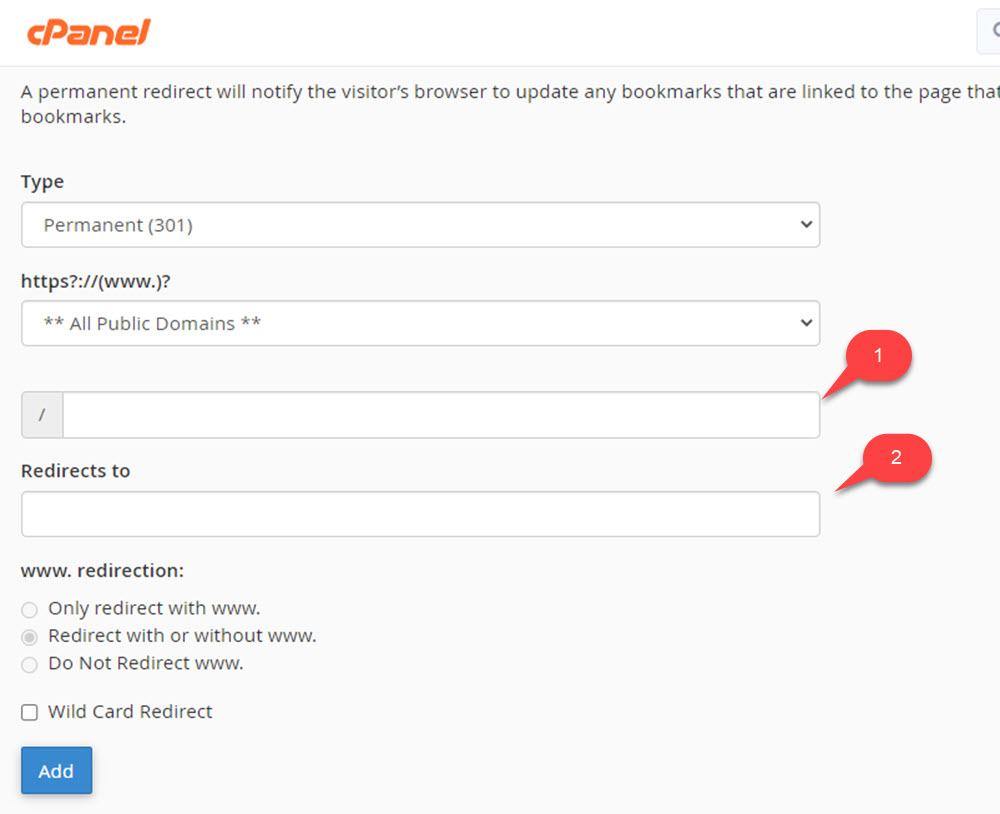
اطلاعات تکمیلی پنل cpanel
در پنل cpanel کادری در قسمت سمت راست وجود دارد که اطلاعات کلی درباره هاست را می توانید مشاهده کنید. مثلا در این قسمت شما می توانید آدرس دامنه خود و میزان استفاده از حافظه هاست و اددان دامین ها و سابدامین ها و تعداد ایمیل اکانت های خود را ببینید.
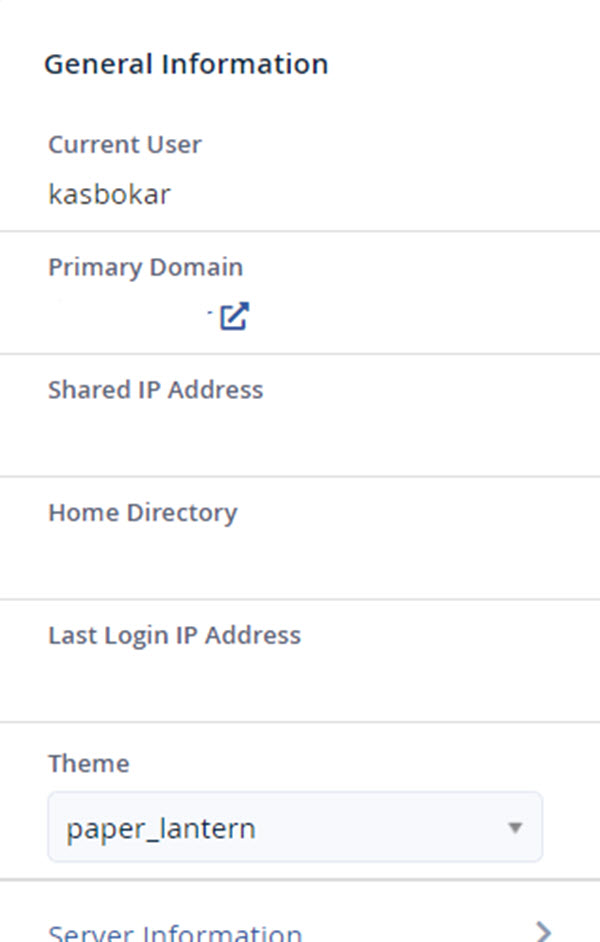
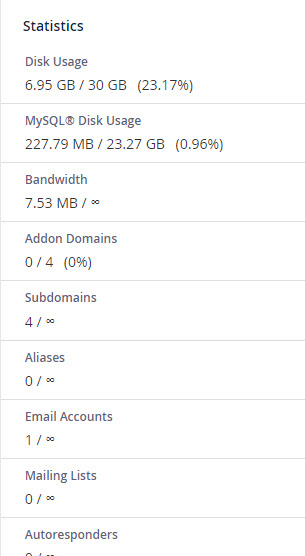
نکته: یکی از ویژگی های سی پنل امکان ادغام با برنامه های دیگر است. اگر چند وب سایت با ایمیلهای مختلف دارید با اتصال ایمیل هاست سی پنل به جیمیل تمام ایمیل ها را مستقیم در جیمیل تان ببینید.
در این مقاله درباره محبوب ترین سیستم کنترل پنل هاست، سی پنل صحبت کردیم و با بخش های مختلف آن آشنا شدیم. اگر درباره این موضوع سوال یا ابهامی دارید حتما با ما مطرح کنید.